Kağıdın Her İki Tarafına Kopyalama (2 Taraflı Kopyalama)
- 2 taraflı kopyalamaya başlayabilmek için önce aşağıdaki seçeneklerden 2 taraflı bir kopyalama düzeni seçmelisiniz.
- Orijinal belgenin düzeni, hangi 2 taraflı kopya düzenini seçmeniz gerektiğini belirler.
(MFC-J3940DW)
2 taraflı belgeleri ADF'yi kullanarak A3 boyutuna kadar otomatik olarak kopyalayabilirsiniz.
(MFC-J3540DW)
Manuel olarak 2 taraflı bir belgeden 2 taraflı kopyalar aldığınızda, tarayıcı camını kullanın.Sadece A4, Letter, A5, A3, Ledger, Legal, Folyo, Mexico Legal veya India Legal boyutlu düz kağıt kullanabilirsiniz.
- Dikey
- 1–taraflıdan 2–taraflıya (Uzun Kenar Çevirme)
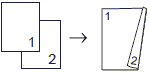
- 1–taraflıdan 2–taraflıya (Kısa Kenar Çevirme)
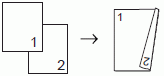
- 2–taraflıdan 2–taraflıya
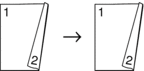
- 2–taraflıdan 1–taraflıya (Uzun Kenar Çevirme)
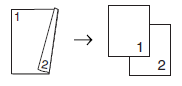
- 2–taraflıdan 1–taraflıya (Kısa Kenar Çevirme)
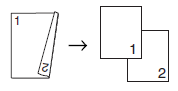
- Yatay
- 1–taraflıdan 2–taraflıya (Uzun Kenar Çevirme)
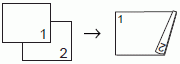
- 1–taraflıdan 2–taraflıya (Kısa Kenar Çevirme)
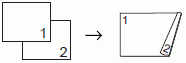
- 2–taraflıdan 2–taraflıya
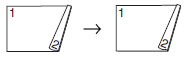
- 2–taraflıdan 1–taraflıya (Uzun Kenar Çevirme)
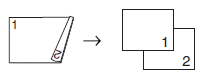
- 2–taraflıdan 1–taraflıya (Kısa Kenar Çevirme)
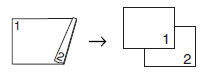
- Belgenizi yükleyin.
 [Kopyala] öğesine basın.
[Kopyala] öğesine basın. - Aşağıdaki yöntemlerden biriyle kopya sayısını girin:
- Dokunmatik Ekranda [-] veya [+] öğesine basın.
- Dokunmatik Ekran'da klavyeyi görüntülemek için
 öğesine basın ve ardından Dokunmatik Ekran klavyesini kullanarak kopya sayısını girin. [OK] öğesine basın.
öğesine basın ve ardından Dokunmatik Ekran klavyesini kullanarak kopya sayısını girin. [OK] öğesine basın. - Arama tuşlarını kullanarak kopya sayısını girin.
- Birden fazla kopya sıralamak için,
 öğesine basın.
öğesine basın. - [2-trf Kopya] seçeneğini görüntülemek için
 veya
veya  öğesine basın ve ardından öğeye basın.
öğesine basın ve ardından öğeye basın. - Aşağıdakilerden birini yapın:
1 taraflı bir belgeden 2 taraflı kopyalar almak için şu adımları izleyin:
- Düzen seçeneklerini değiştirmek için, [Düzen] öğesine basın ve sonra [Uzun Kenar Çevir] veya [Kısa Kenar Çevir] öğesine basın.
- [1-taraflı⇒2-taraflı] öğesine basın.
(MFC-J3940DW)
2 taraflı bir belgenin 2 taraflı kopyalarını otomatik almak için [2-trf.⇒2-trf.] öğesine basın.
 Otomatik 2 taraflı kopya özelliğini kullanmak için belgenizi ADF’ye yükleyin.
Otomatik 2 taraflı kopya özelliğini kullanmak için belgenizi ADF’ye yükleyin.(MFC-J3540DW)
2 taraflı bir belgenin 2 taraflı kopyalarını manüel almak için [2-trf.⇒2-trf.] öğesine basın.
 2 taraflı belgenin 2 taraflı kopyalarını manüel olarak almak için tarayıcı camını kullanın.
2 taraflı belgenin 2 taraflı kopyalarını manüel olarak almak için tarayıcı camını kullanın.(MFC-J3940DW)
2 taraflı bir belgeden 1 taraflı kopyalar almak için şu adımları izleyin:
- Düzen seçeneklerini değiştirmek için, [Düzen] öğesine basın ve sonra [Uzun Kenar Çevir] veya [Kısa Kenar Çevir] öğesine basın.
- [2-taraflı⇒1-taraflı] seçeneğini görüntülemek için
 veya
veya  öğesine basın ve ardından öğeye basın.
öğesine basın ve ardından öğeye basın.
 Otomatik 2 taraflı kopya özelliğini kullanmak için belgenizi ADF’ye yükleyin.
Otomatik 2 taraflı kopya özelliğini kullanmak için belgenizi ADF’ye yükleyin.
- Dokunmatik ekranda ayarlarınızı inceleyin ve sonra [OK] öğesine basın.
- [Mono Başlat] veya [Renkli Başlat] öğesine basın. Belgeyi ADF'ye yerleştirdiyseniz, makine sayfaları tarar ve yazdırmaya başlar.
- Tarayıcı camını kullanıyorsanız, belgenin her sayfası için aşağıdaki adımları tekrarlayın:
- Sonraki sayfayı tarayıcı cama koyun ve sonra sayfayı taramak için [Devam] öğesine basın.
- Tüm sayfaları taradıktan sonra [Bitir] öğesine basın.
İkinci kez çıkarılana dek yazdırılan sayfaya DOKUNMAYIN. Makine ilk tarafı yazdırır ve kağıdı çıkarır ve ardından ikinci tarafı yazdırmak için kağıdı içeri çeker.
 öğesine basın ve ardından ayarları değiştirin.
öğesine basın ve ardından ayarları değiştirin. 


